چطور مشکل دانلود نشدن برنامه از مایکروسافت استور را حل کنیم ؟
مایکروسافت استور برنامه ای فروشگاهی است که مایکروسافت برای دانلود برنامه ها ، بازی ها و سرگرمی ها برای کاربران ویندوز 10 در نظر گرفته است، اما تجربه کاملی نیست و همیشه مطابق انتظار عمل نمی کند.
در میان سایر موارد ، شاید یکی از محبوب ترین شکایات ، برنامه هایی باشد که در صف انتظار قرار می گیرند تا به روز شوند یا در وضعیت معلق مانده اند.
اگر با این مشکلات یا هر مشکل دیگری روبرو هستید (با فرض اینکه دستگاه را از قبل راه اندازی مجدد کرده اید و آخرین نسخه را در اختیار دارید) ، چندین مرحله عیب یابی وجود دارد که می توانید برای بارگیری و نصب برنامه ها در ویندوز 10 دنبال کنید.
در این راهنمای ویندوز 10 ، ما 9 روش مختلف را برای عیب یابی و رفع مشکل دانلود برنامه های در حالت تعلیق یا گیر افتاده در مایکروسافت استور دستگاه شما را معرفی می کنیم.
1. حل مشکل دانلود از استور ویندوز با به روزرسانی سیستم عامل
2. حل مشکل ویندوز استور با تغییر منطقه
3. حل مشکل مایکروسافت استور با تنظیم تاریخ و زمان
4. حل مشکل مایکروسافت استور از طریق ریست کردن حساب کاربری
5. حل مشکل دانلود از اپ استور ویندوز از طریق پاک کردن کش استور
6. حل مشکل ویندوز استور از طریق troubleshoot
7. حل مشکل دانلود از مایکروسافت استور با ریست کردن اپ استور
8. حل مشکل دانلود از مایکروسافت استور با تغییر محل دانلود برنامه
9. حل مشکل مایکروسافت استور از طریق نصب مجدد
” آموزش تصویری رفع مشکلات دانلود در مایکروسافت استور “
1. حل مشکل دانلود از مایکروسافت استور با آپدیت کردن سیستم عامل
1. کلید Windows + I را فشار دهید تا تنظیمات باز شود و روی Updates & Security کلیک کنید.
2. می توانید با انتخاب check for update ،سیستم عامل خود را به روز رسانی کنید که این موارد نیز به دلایل امنیتی توصیه می شود.

2. حل مشکل ویندوز استور با تغییر منطقه جغرافیایی
1. برای تغییر منطقه و حل مشکل اپ استور ویندوز کافیست مسیر زیر را دنبال کنید :
settings > Time & Language > Region settings

2. در بخش تنظیمات، کشور را روی کشوری غیر از ایران تنظیم کنید.
نکته مهم : این روش اصلی ترین راه حل و بهترین روش برای حل مشکل باز نشدن استور ویندوز است و بهترین روش برای آی پی های ایرانی می باشد و در 99% مواقع مشکل عدم دسترسی به ماکروسافت اپ استور را رفع می کند.

3. حل مشکل مایکروسافت استور با تنظیم تاریخ و زمان
برای اطمینان از صحت ، تاریخ و زمان را در رایانه خود بررسی کنید. در غیر این صورت ، این می تواند دلیل عملکرد نامناسب مایکروسافت باشد. در واقع ، تاریخ و زمان اشتباه اغلب برنامه هایی را که به اینترنت متصل می شوند خراب می کند.
1. کلید Windows + I را فشار دهید تا تنظیمات باز شود و روی Time & Language کلیک کنید.
2. گزینه های set time automatically و set the time zone automatically را در حالت فعال قرار دهید.
نکته مهم : این یک مورد عجیب است اما مایکروسافت استور روی این مورد حساس است
4. حل مشکل مایکروسافت استور از طریق ریست کردن حساب کاربری
برای خارج شدن از سیستم و ورود به مایکروسافت استور برای حل مشکل دانلود از مایکروسافت استور ، از این مراحل استفاده کنید:
1. فروشگاه مایکروسافت را باز کنید و روی نماد نمایه از بالا سمت راست کلیک کنید و حساب خود را انتخاب کنید.
2. گزینه sign out را انتخاب کنید.

3. روی نماد نمایه از بالا سمت راست کلیک کنید و گزینه sign in را انتخاب کنید.
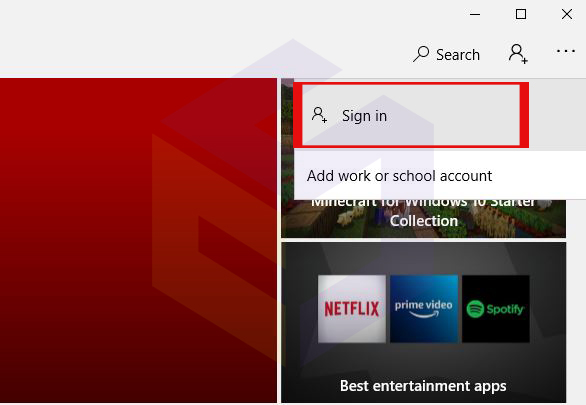
4. حساب کاربری خود را انتخاب کنید و روی continue کلیک کنید.
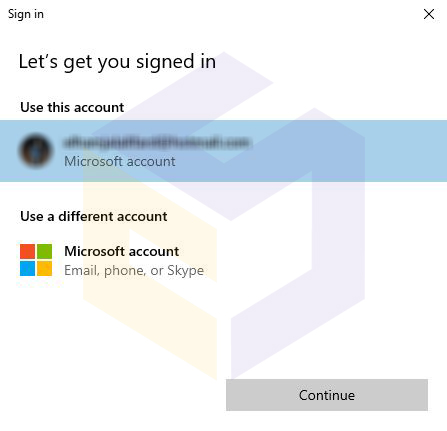
بیشتر بخوانید : آموزش کامل ریست کردن ویندوز 10 و تنظیم مجدد آن
5. حل مشکل دانلود از اپ استور ویندوز از طریق پاک کردن کش استور
1. عبارت command prompt را درمنوی start نوشته و آنرا به حالت administrator اجرا کنید.

2.دستور wsreset را نوشته و enter را بزنید

بعد از اتمام مراحل ، می توانید بررسی کنید که آیا برنامه ها دانلود می شوند.
6. حل مشکل ویندوز استور از طریق troubleshoot
1. عبارت settings را در منوی start نوشته تا وارد تنظیمات ویندوز 10 شوید و مسیر زیر را دنبال کنید:
settings > Update & Security > Troubleshoot
2. Windows Store Appsرا پیدا کرده و رویش کلیک کنید. حالا روی Run the troubleshooter کلیک نمایید.
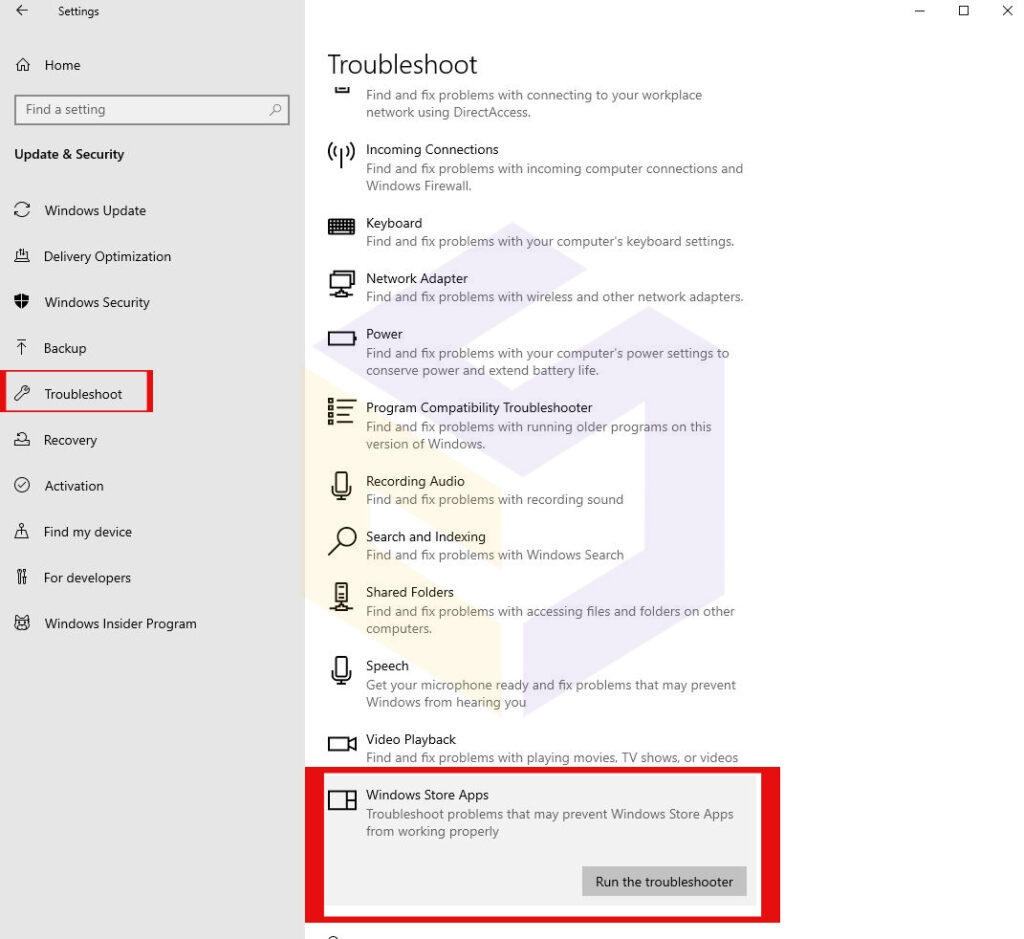
پس از اتمام مراحل ،troubleshoot مشکلات برنامه مایکروسافت استور را اسکن ، شناسایی و برطرف می کند.
البته سیستم عیبیابی ویندوز برای حل تمام مشکلات کارایی ندارد، اما حداقل میتواند سرنخ خوبی از منشأ مشکلات در اختیارتان بگذارد.
7. حل مشکل دانلود از مایکروسافت استور با ریست کردن اپ استور
اگر مراحل قبلی مشکل دانلود برنامه ها از مایکروسافت استور را برطرف نکرد، می توانید با استفاده از تنظیمات ، باز نشدن استور ویندوز 10 را با ریست کردن حل کنید.
1. برای اینکار مسیر زیر را طی کنید :
settings > Apps > Apps & features
2. در بخش Apps & features، برنامه Microsoft Store را انتخاب کنید و روی Advanced Options کلیک کنید.
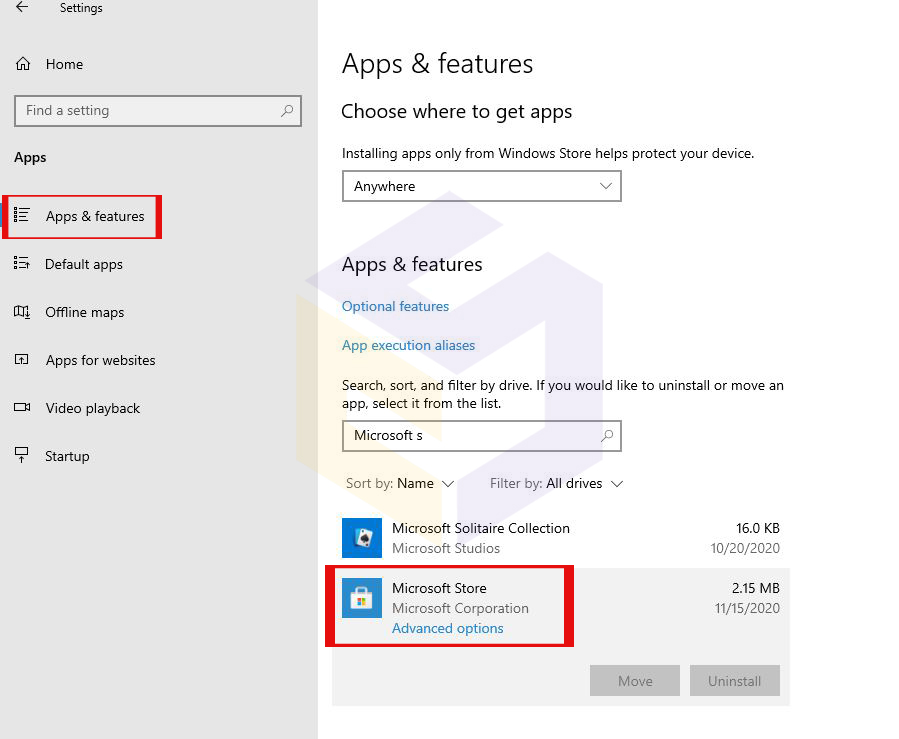
3. در بخش “Reset” ، روی دکمه Reset کلیک کنید.
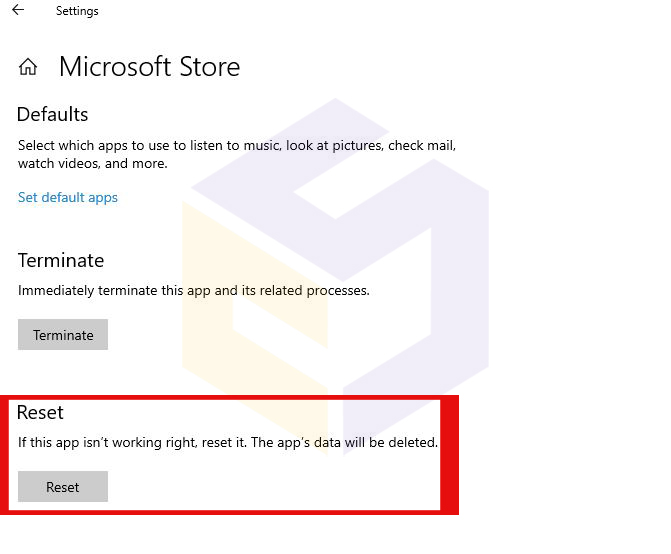
با کلیک روی این بخش پیام هشداری دریافت خواهید کرد. مجددا روی Reset کلیک کنید تا فرآیند به اتمام برسد.
مایکروسافت استور داده های برنامه را ریست و حذف می کند تا در صورت عدم کارکرد صحیح ، مشکلات رایج را برطرف کند.
8. حل مشکل دانلود از مایکروسافت استور با تغییر محل دانلود برنامه
در اینجا دلیل دیگری برای تغییر مکان بارگیری قبل از شروع بارگیری وجود دارد. شناخته شده است که به خطاهای مربوط به درایو کمک می کند.
1. کلید Windows + I را فشار دهید تا تنظیمات باز شود و روی System کلیک کنید.
2. گزینه change where new content is saved را انتخاب کنبد.

3. از اینجا می توانید مکان بارگیری پیش فرض خود را که اغلب درایو C است را به درایو دیگری تغییر دهید.
9. حل مشکل دانلود از مایکروسافت استور از طریق نصب مجدد
به عنوان آخرین راه ، می توانید برنامه مایکروسافت استور را با استفاده از PowerShell حذف و نصب مجدد کنید.
برای نصب مجدد برنامه Microsoft Store ، از این مراحل استفاده کنید:
1. عبارت PowerShell را درمنوی start نوشته و آنرا به حالت administrator اجرا کنید.
برای حذف نصب برنامه Microsoft Store ، دستور زیر را تایپ کرده و Enter را فشار دهید:
Get-AppxPackage Microsoft.WindowsStore | Remove-AppxPackage
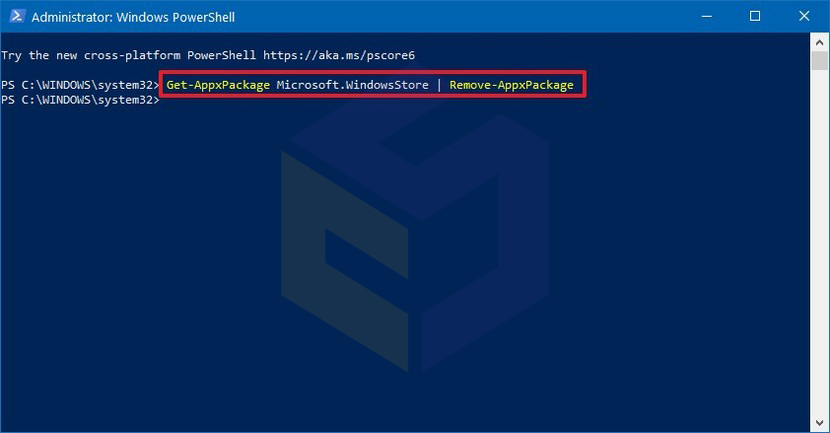
2. دستور زیر را تایپ کنید تا مایکروسافت استور دوباره نصب شود و Enter را فشار دهید:
Files\WindowsApps\Microsoft.WindowsStore*\AppxManifest.xml” -DisableDevelopmentMode
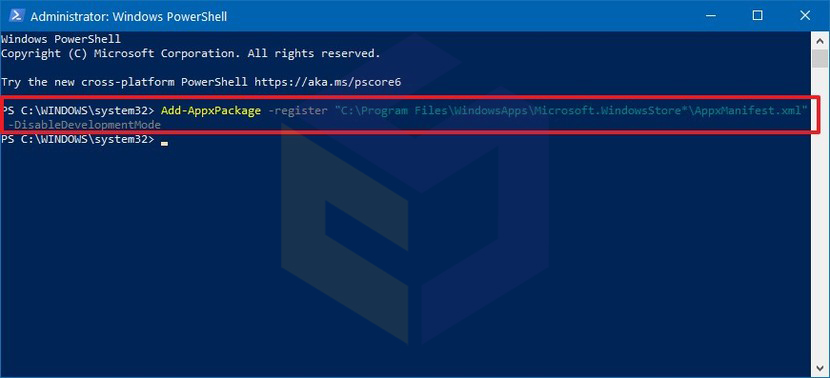
پس از اتمام مراحل ، برنامه باید دوباره در نصب ویندوز 10 شما بازگردد و اگر همه چیز به درستی کار می کند ، مشکل دانلود از مایکروسافت استور برطرف می شود.

